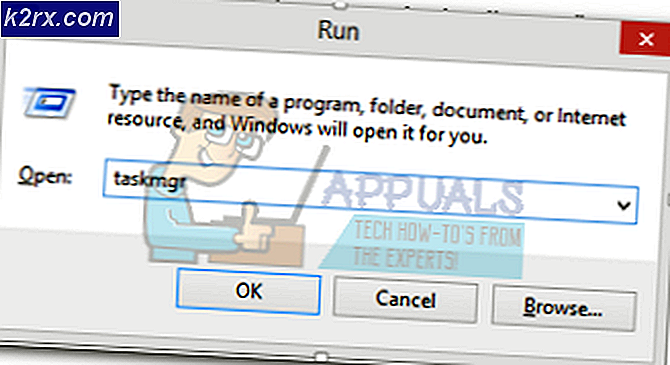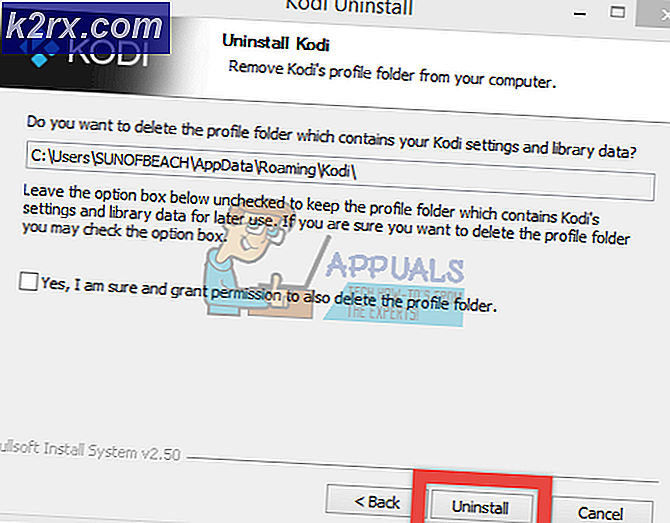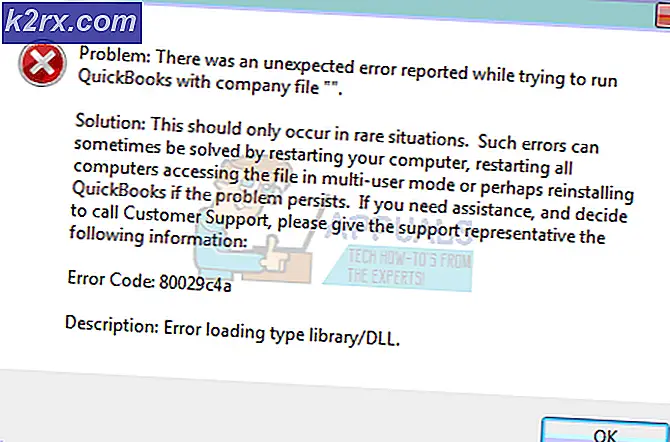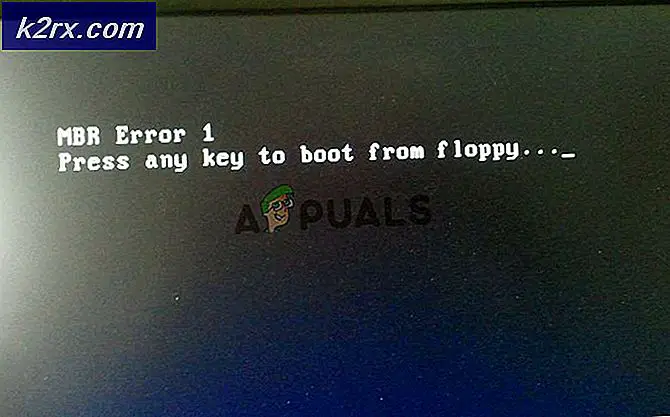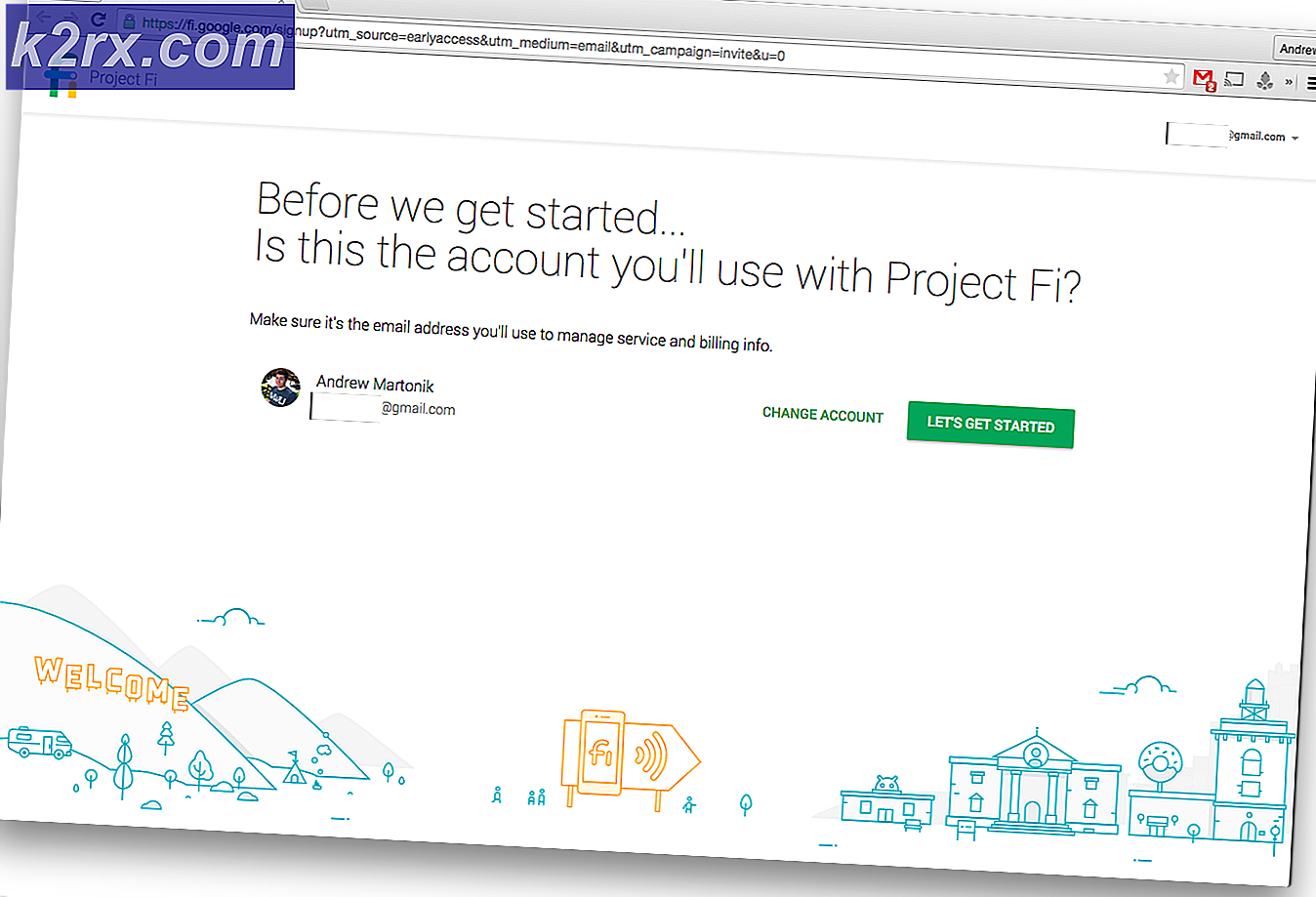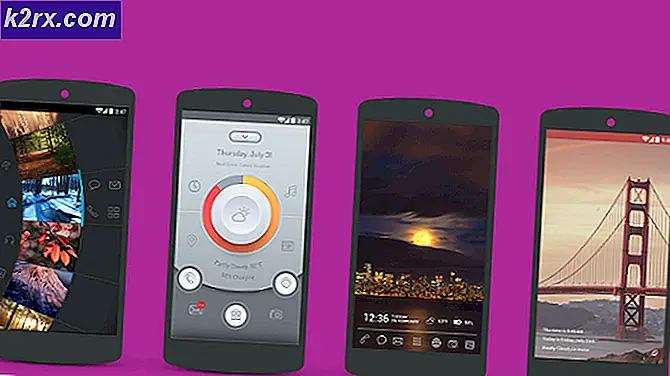Sådan deaktiveres Windows Firewall
Der er en række forskellige tilfælde, hvor vi skal deaktivere Firewall for at løse en konflikt eller for at reducere antallet af pop-ups. Windows Firewall er en softwarekomponent i Microsoft Windows. Dens funktion er at levere en firewall og filtrere alle indkommende og udgående pakker fra computeren.
Hvis du har installeret en betroet antivirusprogram, er der næsten ingen grund til, at Firewall skal aktiveres. Dit antivirus overvåger også de indkommende og udgående pakker og advarer dig, hvis det viser noget mistænkeligt. Der er flere forskellige måder at deaktivere din Windows Firewall på. Tjek nedenstående metoder.
Brug startmenuen
- Åbn startmenuen . Du kan også gøre dette ved at klikke på Windows-logoet på tastaturet eller klikke på Windows-logoet nederst til venstre på skærmen.
- Skriv firewall i søgedialogen, der kommer op. Fra listen over resultater skal du vælge den indstilling, der hedder Windows Firewall .
- Når du har klikket på det, åbnes interface til Windows Firewall. Nu skal du kigge efter en indstilling, der siger, slå Windows Firewall til eller fra . Det vil være til stede i venstre side af skærmen.
- Nu vil du se to afkrydsningsfelter. En til private netværk og den anden for offentlige netværk. Du kan nemt deaktivere Firewall for dem begge ved at klikke på indstillingen Sluk Windows Firewall .
- Når du har foretaget ændringerne, skal du klikke på OK for at gemme dine indstillinger og afslutte. Din firewall er nu deaktiveret.
Brug af kontrolpanel
Du kan også deaktivere firewall'en ved hjælp af kontrolpanelet.
- Naviger til computerens kontrolpanel. Når du er i kontrolpanelet, skal du klikke på overskriften System og sikkerhed . Det vil højst sandsynligt være den første overskrift i dit kontrolpanel.
- Når du er i System og Sikkerhed, skal du klikke på Windows Firewall . Det vil være til stede i listen over muligheder i menuen.
- Følg nu trinene fra metoden til at bruge startmenuen fra trin # 3, der er angivet i starten af artiklen.
Brug Kør applikation
Den hurtigste måde at starte Windows Firewall-menuen på er gennem programmet Kør.
- Start programmet Run (tryk på Windows + R-knappen). Skriv firewall.cpl i dialogboksen. Dette starter direkte Windows Firewall-grænsefladen.
- Følg nu trinene fra metoden til at bruge startmenuen fra trin # 3, der er angivet i starten af artiklen.
PRO TIP: Hvis problemet er med din computer eller en bærbar computer / notesbog, skal du prøve at bruge Reimage Plus-softwaren, som kan scanne lagrene og udskifte korrupte og manglende filer. Dette virker i de fleste tilfælde, hvor problemet er opstået på grund af systemkorruption. Du kan downloade Reimage Plus ved at klikke her